Beste gratis weer-apps voor Windows-computers en -apparaten
Ooit het oude gezegde gehoord: "Iedereen klaagt over het weer, maar niemand doet er iets aan?" ("Everyone complains about the weather but nobody does anything about it?")Hoewel we het weer vandaag nog steeds niet kunnen veranderen, hebben we veel manieren om de voorspelling te controleren, zodat we in ieder geval voorbereid kunnen zijn op wat komen gaat. Elk(Every) besturingssysteem biedt een verscheidenheid aan weer-apps om aan bijna ieders behoeften te voldoen. Nadat ik door de jaren heen het aanbod voor Windows 8.1 , iOS en Android had bekeken, dacht ik dat het gemakkelijk zou zijn om vergelijkbare apps uit de nieuwe Windows Store te krijgen. Mmmm...(Mmmmm…) niet zo veel. Dit is waarom:
OPMERKING:(NOTE:) de apps die in dit artikel worden gedeeld, werken zowel in Windows 10 als in Windows 8.1 .
Navigeren door de Windows Store
Hoewel de Windows Store onder Windows 8.1 niet de beste was, kon je tenminste naar iets zoeken en kans maken op het vinden van veel relevante items. De Windows 10 Store kan het best worden omschreven als chaotisch. Heb je ooit(Ever) geprobeerd op Amazon te zoeken met iets anders dan 'relevantie' als je sorteerterm? Is het u ooit(Ever) opgevallen dat u pagina's met vermeldingen krijgt die niets te maken hebben met wat u zoekt? Nou(Well) , dan weet je wat je te wachten staat (bedoelde woordspeling) met Windows 10. Hier is een screenshot van slechts een deel van wat opdook toen ik "weer" als mijn zoekterm gebruikte. Nu begrijp ik dat kranten weerberichten hebben... maar The Economist ? Politie(Police) scanners?

Ik probeerde de namen van bekende apps te zoeken en ontdekte dat sommige ervan gewoon niet beschikbaar waren voor Windows 10 -desktops, zoals degene die ik het vaakst gebruik op iOS en Android , Weatherbug (het is alleen beschikbaar voor mobiele apparaten) of degene die veel van mijn vrienden en familie houden van veel, Weather Underground (misschien dachten de programmeurs dat Windows 10 -gebruikers de naam zouden associëren met een heleboel bom-happy sixties-nutjobs ?) Toen probeerde ik mijn zoekterm te veranderen in "weersvoorspelling"
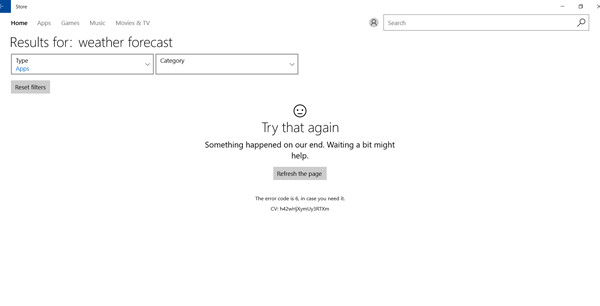
Ja, denk dat dat geen goede zoekterm was. .:)
Hoe ik mijn favoriete weer-apps voor Windows 10 heb gekozen(Windows 10)
Ik had maar een paar criteria. De app moest gratis zijn, redelijke beoordelingen hebben, moest in het Engels(English) zijn (hoewel ik sommige andere talen niet vloeiend kan lezen), moest nuttige informatie verstrekken en, helaas, ik moest toevoegen "moet echt werken " naar de lijst. Verschillende van de apps die ik heb geprobeerd, leverden geen bruikbare informatie op en sommige weigerden gewoon te draaien. Ik weet niet hoe (en of) deze dingen worden doorgelicht door het personeel van de Windows Store , maar het is duidelijk dat niet alles zelfs maar in de buurt komt van het downloaden waard, zelfs als ze gratis zijn.
Uiteindelijk heb ik mijn best gedaan en er een paar uitgekozen die er veelbelovend uitzagen uit de weinige wiens taal ik verstond en die echte weersvoorspellingen leken te bieden. Ik koos er ook een waarvan ik dacht dat die grappig zou zijn en een die een waarschuwend verhaal is.
Aangezien ieders voorkeuren anders zijn, en wat het beste zou zijn voor de ene persoon zou nutteloos zijn voor de andere, presenteer ik deze niet als de beste apps, en vermeld ik ze ook niet in een bepaalde volgorde.
1. MSN Weer
MSN Weather is voorgeïnstalleerd met Windows 10 , dus u hoeft het alleen maar uit uw lijst met apps te kiezen (waar het gewoon Weer(Weather) wordt genoemd ). Het is een minimalistische app die je de basis geeft zonder franje. U kunt de huidige omstandigheden, een 7-daagse voorspelling, details van de dag, de maanfase en gegevens zoals neerslag en windsnelheid zien.

In het menu aan de linkerkant van het scherm zie je onder andere een radarkaart en een grafiek met historisch weer.

Als je een snelle weersvoorspelling en een simpele blik op de radar wilt, is MSN Weather een goede keuze. En het wordt geleverd met Windows 10 , zodat u niet eens door de Windows Store hoeft te waden om het te vinden.
Downloaden: (Download:) MSN Weer(MSN Weather)
2. Het weerkanaal
Deze bestaat al heel lang, net als de website van Weather Channel . De app wordt door advertenties ondersteund en ik raad je aan voorzichtig te zijn met wat je aanklikt. En, net als het weerkanaal(Weather Channel) op de kabel, biedt het vaak video-inhoud die slechts een zeer wazige verbinding heeft met het werkelijke weer.

De app opent met een achtergrondfoto die niets te maken lijkt te hebben met de locatie die je instelt. Toch is het mooie natuurfotografie.

Als u echter langs alle schermmulch bladert, kunt u veel informatie krijgen.

Terwijl u naar beneden scrolt op de openingspagina, ziet u de voorspellingen van uur tot uur en van dag tot dag, gevolgd door zaken als de UV-index, het aantal pollen en de maanfase. Het is een uitgebreide en visueel aantrekkelijke pagina. Als je meer wilt, biedt de menubalk aan de linkerkant keuzes voor kaarten, nieuws en video's (het nieuws en video's zijn niet noodzakelijk weergerelateerd). Het kaartengedeelte toont u de radar voor de door u gekozen locatie. Je kunt desgewenst in- en uitzoomen en door de kaart scrollen.

The Weather Channel is een mooi ontworpen en uitgebreide app die veel informatie biedt in een gemakkelijk te begrijpen formaat. Het klikken op de advertenties en video's is volledig optioneel, dus u hoeft niets te doen om de gewenste weersinformatie te krijgen.
Downloaden: (Download:) The Weather Channel
3. MijnRadar
Als je graag weerradarkaarten ziet, kan deze app je aanspreken. Dat is alles wat het laat zien (samen met advertenties, waar ik zo meteen meer over zal vertellen). Je kunt de hele wereldbol bekijken maar je moet zelf de kaart naar je exacte locatie scrollen. Er is geen manier om een bepaalde locatie als standaard in te stellen.
En als er geen weerradarrapportagestations zijn in het gebied waar je naar kijkt, zie je gewoon een mooie satellietkaart en geen radargegevens. Afrika(Africa) en Rusland(Russia) hebben bijvoorbeeld geen radar, of hun radar is in ieder geval niet beschikbaar voor de app.

Ik weet niet of het wereldwijd zo zou werken, maar voor mij opent MyRadar met een kaart van de VS.

Het was een simpele greep en schuif om de kaart naar de omgeving van Los Angeles te verplaatsen . Als u uw aanwijzer naar links beweegt, wordt een in-/uitzoombalk geopend.

Of naar Europa(Europe) , voor het weer van mijn Roemeense collega's.
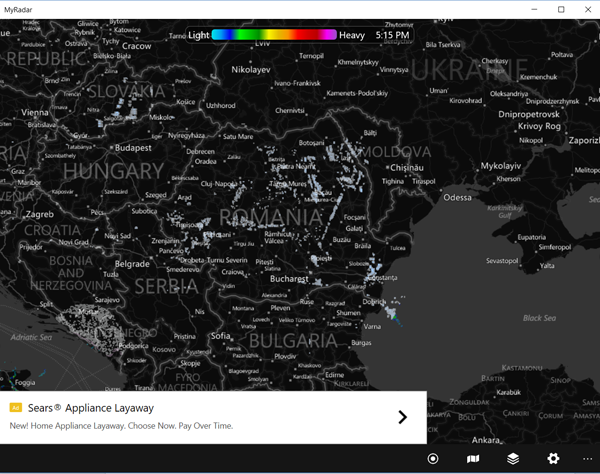
Helaas werden de advertenties na verloop van tijd irritanter. Open de app nadat je deze hebt gesloten en je krijgt "Bericht van de dag(Day) " dat je niet kunt uitschakelen.

En als u deze specifieke advertentieruimte zou moeten zien, klik dan niet op dat berichtpictogram. Het zal uw browser openen om u naar weer een andere advertentie te leiden (de mensen die de Accuweather- app hebben ontworpen, hebben deze bijzonder schadelijke inbraak ook gebruikt). Er is een betaalde versie van de app die de advertenties verwijdert.
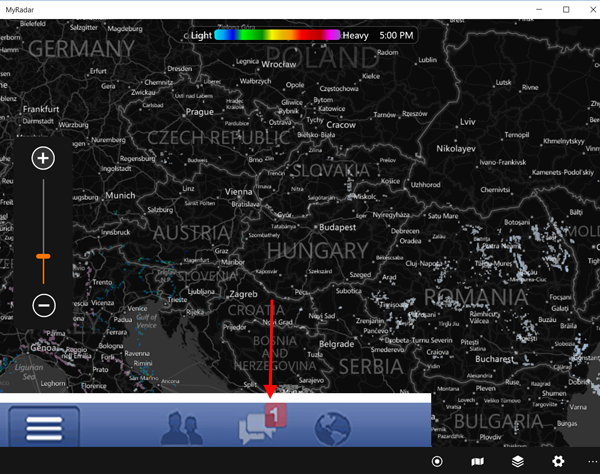
Je kunt in- en uitzoomen zoals je kunt met elke andere satellietkaart, zodat je een goed idee krijgt van wat voor weer er op je af komt. Maar dat is het ongeveer. Wat je ziet is wat je krijgt.
Binnen zijn beperkingen werkt MyRadar goed en is het aantrekkelijk om naar te kijken. De hele wereld kunnen bekijken, zelfs zonder radargegevens, kan sommige mensen uren bezig houden. Zolang je de advertenties kunt negeren natuurlijk. Het is duidelijk dat de ontwerpers echt willen dat je betaalt.
Downloaden: (Download:) MijnRadar(MyRadar)
4. 8bit weer
OK, ik heb deze gewoon voor de lol toegevoegd. Het is een vrij nutteloze app, maar het is schattig. 🙂 Wat je ziet is wat je krijgt: een klassieke 8-bits stijlafbeelding van een kasteel met een lucht die van kleur verandert om je te vertellen of het dag of nacht is. Wanneer u het start, worden er kort instructies weergegeven.

De lijst met locaties lijkt in ieder geval behoorlijk uitgebreid te zijn. Zodra u dit doet, "typt" een cursor op het scherm het woord HUIDIG(CURRENT) onderaan de pagina, wat ik, hoe ik ook probeerde, niet kon vastleggen. En je krijgt een klein vakje met de huidige omstandigheden voor je locatie. Dat is het.

Ik vond het amusant, maar aan de andere kant begon ik met Commodore 8-bit graphics, dus misschien was er een beetje nostalgie die mijn mening kleurde.
Downloaden: (Download:) 8-bits weer(8-Bit Weather)
5. Accuweer
Ik neem deze niet zozeer op als een aanbeveling, maar als een waarschuwing. Het is een bekende naam in weerberichten (veel kranten en tv-stations in de VS(USA) gebruiken Accuweather - rapporten) en je zou in de verleiding kunnen komen om het te kiezen op basis van zijn reputatie. Eerlijk gezegd(Honestly) zou ik het niet adviseren. Het is de enige app met een apart openingsscherm dat acceptatie van de algemene voorwaarden eiste voordat het kon laden. Een paar van de anderen hadden een "als je doorgaat, dan is het hetzelfde als wanneer je het accepteert" dat vrij vaak wordt aangetroffen. Maar het was geen grote witte pop-up die de deur effectief blokkeerde.

En het is de enige app die niet eens laadt, tenzij je een standaardlocatie kiest.

Als je eenmaal in de app bent, krijg je een minimalistisch gegevensscherm. U kunt de tegels die op het scherm verschijnen opnieuw ordenen, maar wanneer de app voor de eerste keer wordt geopend, ziet u mogelijk een advertentie in de middelste ruimte op de bovenste rij. Soms verschijnt er een X in de hoek van de advertentie, maar erop klikken doet niets.

En in de rechter benedenhoek? Dat is gewoon lege ruimte. Het toont of doet niets. Ik kon geen optie vinden om daar een tegel te plaatsen. Mijn gok is dat dat is waar de betaalde diensten naartoe gaan als je ervoor kiest om ervoor te betalen (ik deed het niet).
OPMERKING(NOTE) : de schermafbeelding is gemaakt nadat ik de tegels had herschikt, dus de advertentie in het midden van de bovenste rij is verdwenen.
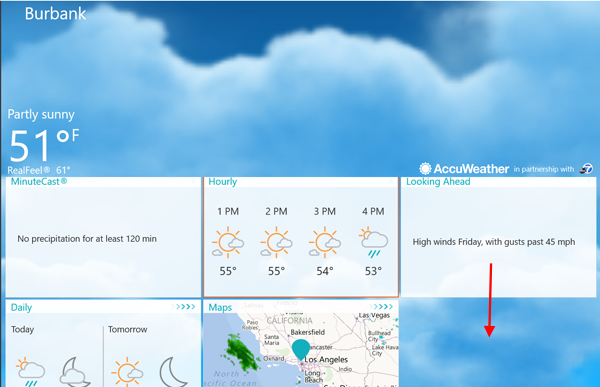
Het instellingenscherm biedt een aantal keuzes.

Het tabblad Aankopen spreekt voor zich. (Purchases)Trouwens, de schermafbeelding laat dit niet zien, maar als dat berichtpictogram in de balk onder aan het scherm op en neer begint te springen en naar je begint te knipperen, klik er dan niet op. Het is geen bericht, het is een link naar een advertentie. Maar goed dat ik een uitstekende beveiligingssuite heb geïnstalleerd, dus ik kon klikken en erachter komen.
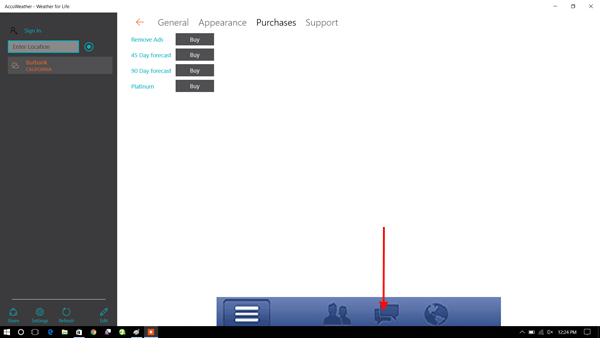
Als u op het burgermenu in de linkerbovenhoek klikt, krijgt u alleen een optie om van locatie te veranderen of u aan te melden met uw Microsoft- account. Ik heb me niet aangemeld omdat ik de app op dat moment niet vertrouwde. Dus als je Accuweather in de VS(USA) wilt zien , kun je beter een lokale tv-zender of krant zoeken die zijn rapporten gebruikt.
Downloaden: (Download:) AccuWeather - Weather for Life
conclusies
Het vinden van weer-apps in de Windows 10 Store is een heel dubieus voorstel. De winkel is een puinhoop en de zoekmachine is erger. Er zijn een paar mooie weer-apps beschikbaar, maar sommige van de goede apps die beschikbaar waren in de Windows 8.1 -winkel zijn verdwenen of zijn alleen mobiel geworden. Verschillende van de apps die ik voor evaluatie heb uitgekozen, gaven geen bruikbare informatie of weigerden volledig te worden uitgevoerd. En sommige app-ontwerpers doen het duidelijk beter in door advertenties ondersteunde software dan anderen. Het was overal een teleurstellende ervaring. Toch waren er een paar die ik het proberen waard vond, en aangezien ze gratis zijn, kun je ze zelf evalueren, zonder financiële teleurstelling te riskeren.
Kun je andere gratis weer-apps voor Windows 10 aanbevelen ? Laat(Please) het ons weten in de comments hieronder.
Related posts
5 Beste systeemherstelschijven voor Windows-pc's die niet meer goed werken
De Windows USB/DVD Download Tool gebruiken
7 manieren om apps te minimaliseren en maximaliseren in Windows 10
5 manieren om te dubbelklikken met een enkele klik in Windows
5 manieren om bestanden te uploaden naar Google Drive -
Een artikel afdrukken zonder advertenties in alle belangrijke browsers -
Meerdere desktops gebruiken in Windows 10: alles wat u moet weten
De tijdlijn van Windows 10 en hoe u er het beste van kunt maken
Locaties van gebruikersmappen wijzigen in Windows 10 (Documenten, Downloads, enz.) -
Hoe Google mijn zoekmachine te maken in Microsoft Edge -
Commando's uitvoeren vanuit Verkenner in Windows 10 -
Schakelen tussen CMD en PowerShell in Windows Terminal
De locatie van OneDrive wijzigen in Windows 10 -
Hoe installeer ik Windows 11 op een (niet-ondersteunde) pc of virtuele machine
Meerdere bestanden selecteren op Windows
Hoe de mobiele browser-emulator te gebruiken in Chrome, Firefox, Edge en Opera -
12 tips voor zoeken in Windows 10
Hoe Skype-berichten te verwijderen (Windows, Android, iPhone, Mac)
Hoe de zoekmachine in Chrome voor Windows, macOS, Android en iOS te wijzigen -
Wat is Taakweergave in Windows 10 en hoe het te gebruiken?
